أولاً، تأكد من تفعيل ميزات الفعاليات الافتراضية. تحقق من ذلك في الإعدادات → الميزات → نوع الفعالية. لتفعيل ميزات الفعاليات الافتراضية، تحتاج إلى اختيار إما نوع الفعالية الافتراضية أو الهجينة.
الآن يمكنك إضافة البث المباشر والفيديوهات إلى الجلسات في جدول فعاليتك. هناك خياران.
إضافة الروابط إلى المنصات: افتح جدول فعاليتك (المحتوى → الجدول) وانقر على أيقونة القلم بجانب اسم المنصة. سيؤدي ذلك إلى فتح نافذة تحتوي على معلومات المنصة. هنا يمكنك إدخال الرابط مباشرةً والذي يكون مشتركاً لجميع الجلسات في منصة معينة.
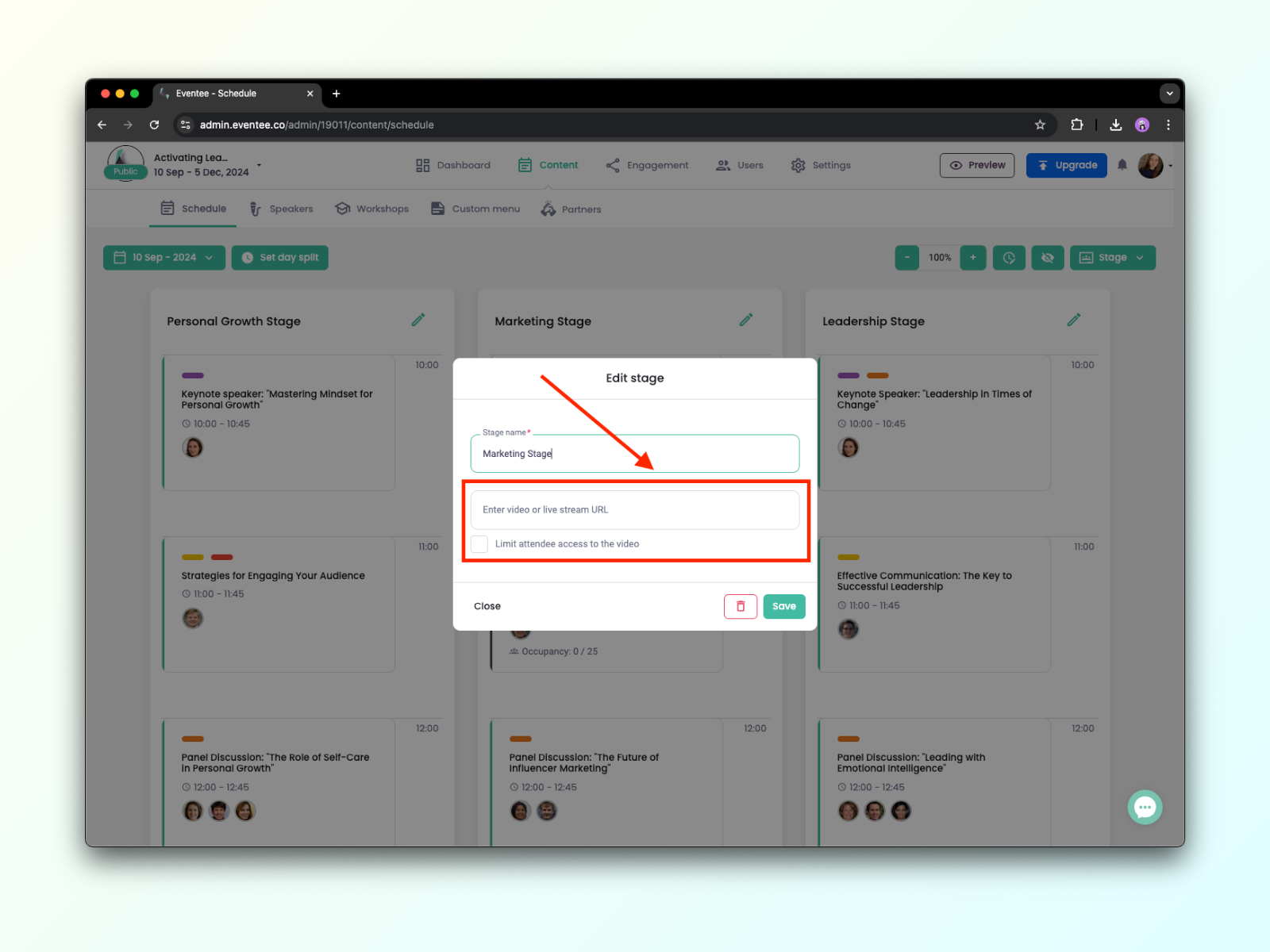
إضافة الروابط إلى الجلسات الفردية: إذا كان لديك بث مباشر أو فيديوهات مختلفة لكل جلسة، يمكنك إدخالها بشكل فردي. في تفاصيل كل جلسة، هناك قسم الفعالية الافتراضية. هنا ستجد الحقول التي يمكنك نسخ ولصق الروابط فيها بسهولة. يمكنك أيضاً جدولة الوصول إلى الفيديو لتقييد مشاهدته قبل بدء الجلسة.
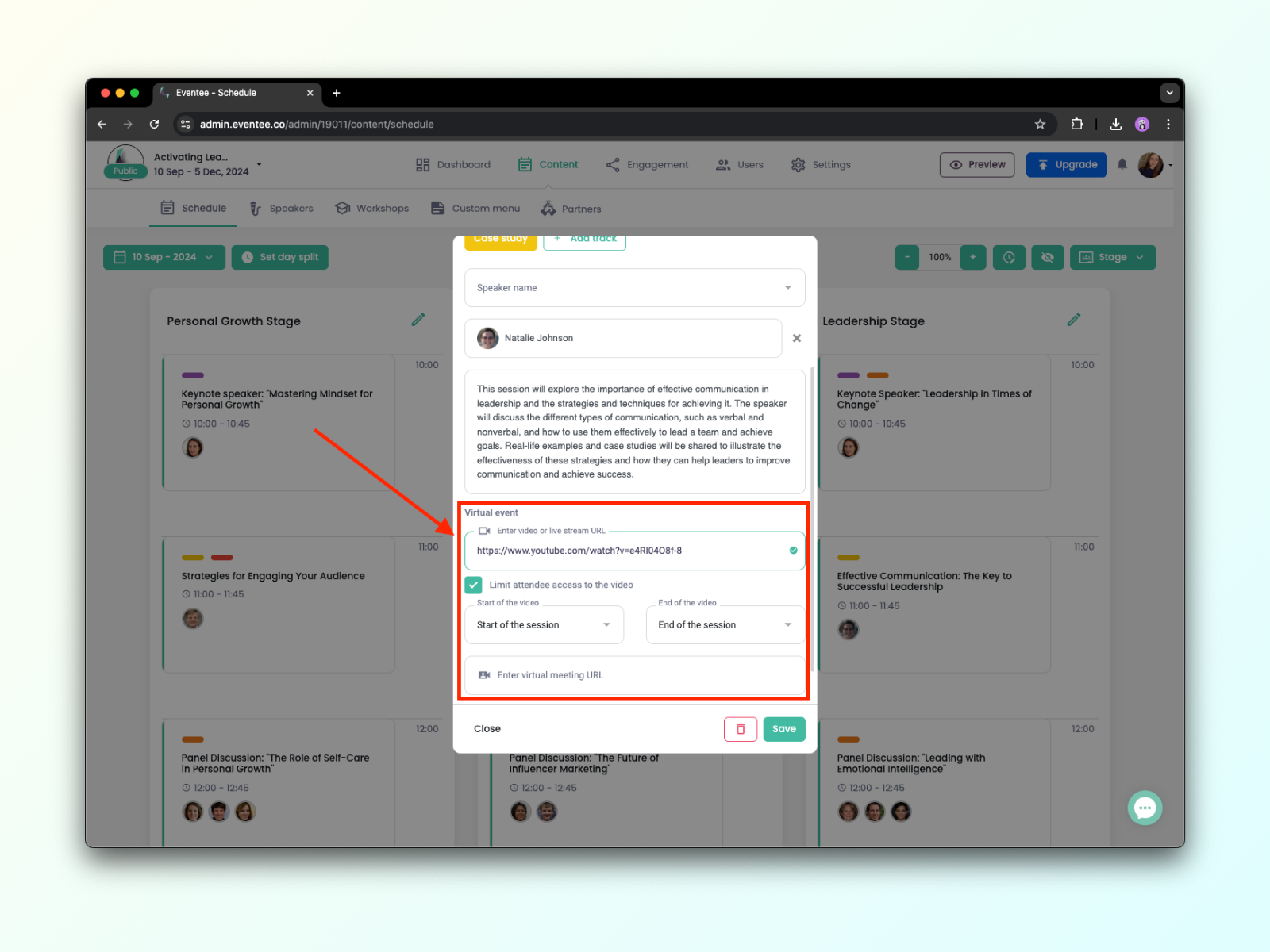
يدعم Eventee مجموعة كاملة من أدوات البث المباشر واستضافة الفيديو والاجتماعات عبر الإنترنت. إليك القائمة الكاملة بالأدوات المدعومة حاليًا.
يمكن للحضور مشاهدة البث المباشر داخل تطبيق الهاتف المحمول وتطبيق الويب والتفاعل في نفس الوقت. يمكنهم تصفح التطبيق دون انقطاع، حيث يمكنهم متابعة مشاهدة البث في نافذة مثبتة في الزاوية السفلية اليسرى، والتي ستظهر تلقائيًا كلما غادروا الجلسة على سبيل المثال لإلقاء نظرة على جدول الأعمال أو قراءة معلومات عن المتحدثين أو الرعاة أو العارضين.
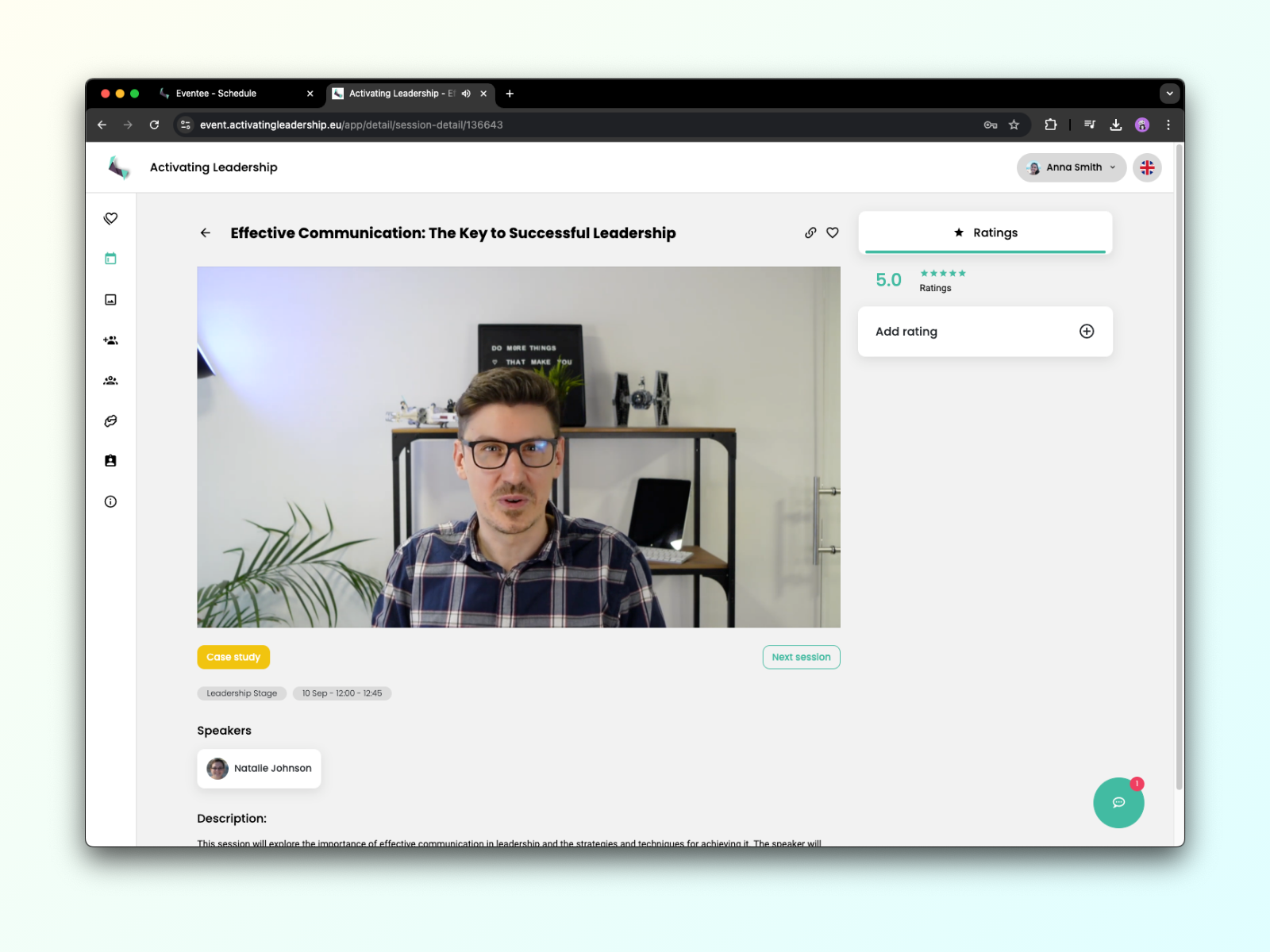
ملاحظة: إذا كنت تستخدم YouTube لبث جلساتك، فسيتم تشغيل البث تلقائيًا بمجرد دخول الحضور إلى الجلسة. لا يمكن تغيير هذا. إذا كنت لا ترغب في تشغيل البث تلقائيًا، ففكر في استخدام خدمات مشاركة فيديو أخرى (مثل Vimeo).
يمكنك أيضًا إدراج رابط لأي أداة اجتماعات (Zoom، Google Meet، Microsoft Teams، Skype، إلخ) في تفاصيل الجلسة، بحيث يمكن للحضور الانضمام إلى غرفة الاجتماعات الخاصة بك بنقرة واحدة فقط.
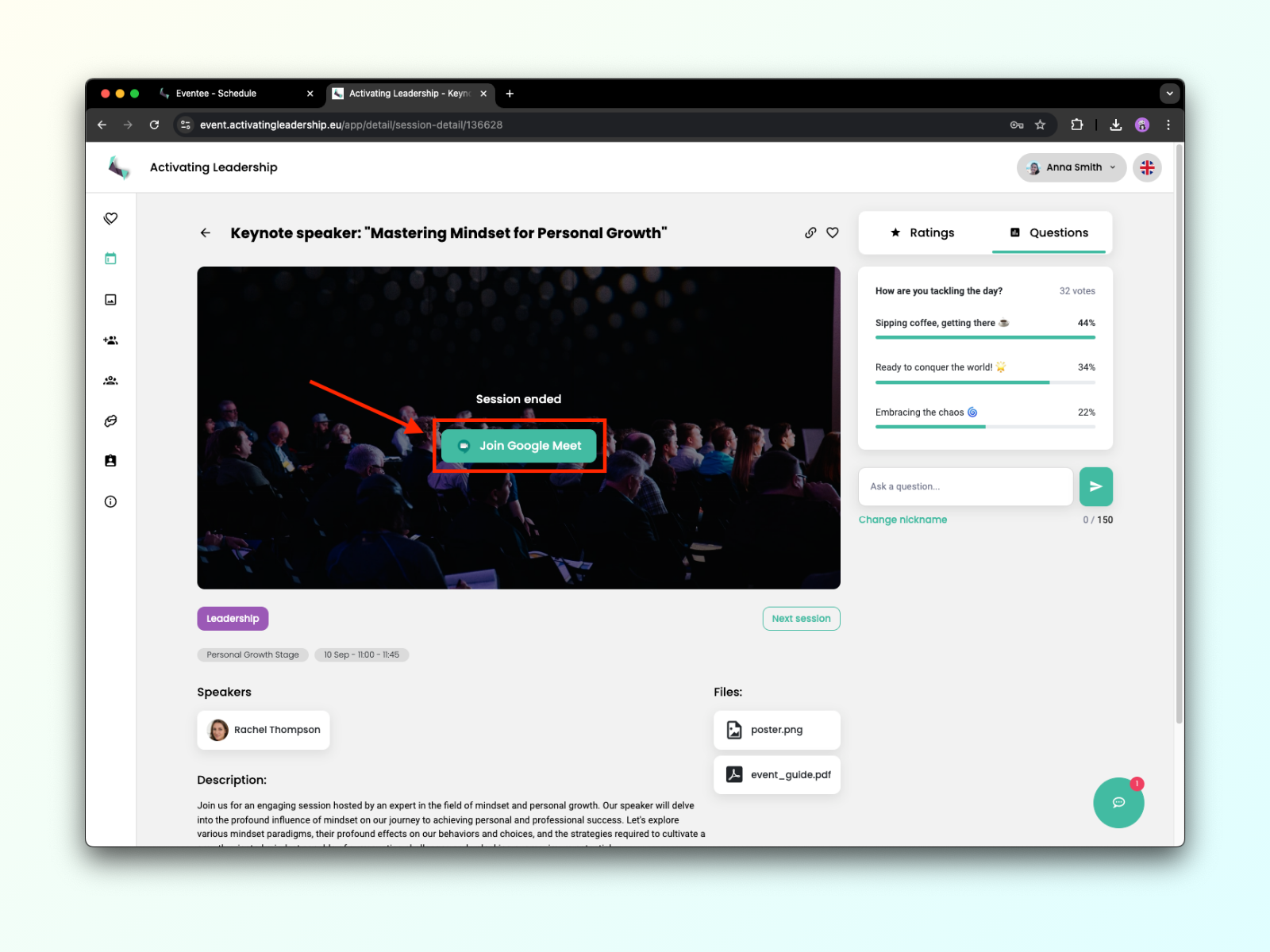
إذا كنت مهتمًا بقراءة المزيد عن الفعاليات الافتراضية مع Eventee، لا تتردد في الاطلاع على مقالة المدونة الخاصة بنا هنا.